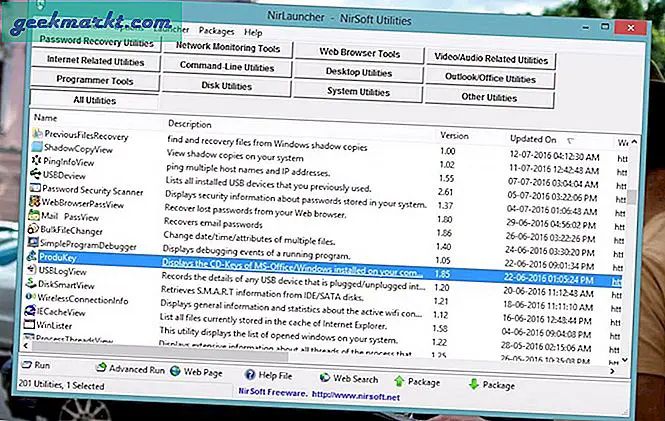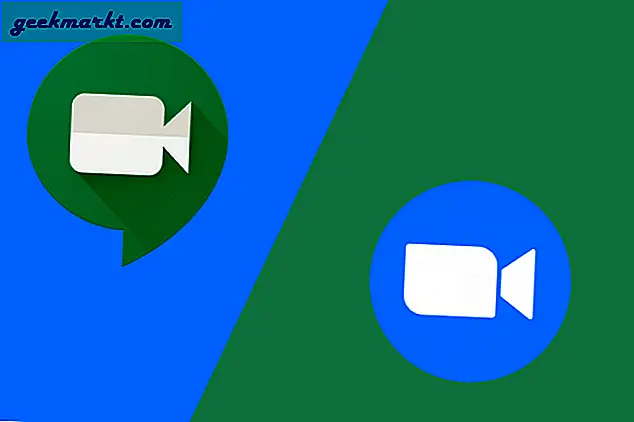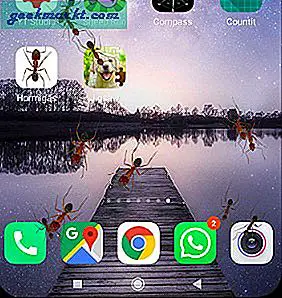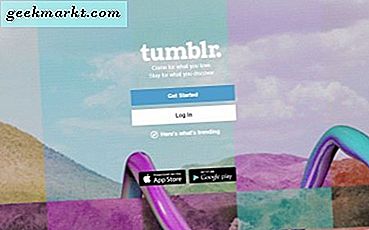เราเตอร์ Belkin เป็นอุปกรณ์เครือข่ายภายในบ้านที่ทำงานได้ดีและต้องมีการจัดการเพียงเล็กน้อยเมื่อตั้งค่าแล้ว ด้วยคุณสมบัติที่ยอดเยี่ยมจำนวนมากตัวเลือกและราคาที่เหมาะสมพวกเขาจะปรากฏในบ้านค่อนข้างน้อยทั่วโลก หากคุณเพิ่งซื้อมาและต้องการคำแนะนำที่เป็นมิตรกับขั้นตอนเบื้องต้นเหล่านี้บทแนะนำนี้สำหรับคุณ!
ฉันจะนำคุณไปสู่การยกเลิกการเชื่อมต่อการเข้าสู่ระบบและการตั้งค่าเริ่มต้นของเราเตอร์ของ Belkin ใช้เวลาไม่ถึงสิบนาทีและจะมีการตั้งค่าและพร้อมที่จะใช้เครือข่ายแบบใช้สายและไร้สายที่ทำงานได้อย่างสมบูรณ์
Belkin ทำให้เราเตอร์จำนวนมากและบางส่วนใช้การกำหนดค่าเมนูที่แตกต่างกัน หากคำอธิบายด้านล่างไม่ตรงกับที่คุณเห็นในของคุณเพียงแค่แปลคำศัพท์ในกวดวิชานี้เป็นคำที่ตรงกับเราเตอร์ของคุณ
ยกเลิกการเบิก Belkin router ของคุณ
เราเตอร์ Belkin ของคุณมีแนวโน้มที่จะมาพร้อมกับอะแดปเตอร์ไฟสายเคเบิลอีเทอร์เน็ตคู่มือการใช้งานและเราเตอร์ของตัวเอง นำทุกอย่างออกจากกล่องและนำบรรจุภัณฑ์ออก
การกำหนดค่าเครือข่ายภายในบ้านขั้นพื้นฐานจะวางเราเตอร์ระหว่างโมเด็ม ISP ของคุณกับคอมพิวเตอร์สวิตช์หรือฮับ เราเตอร์ทำหน้าที่เป็นเกตเวย์เชื่อมต่ออินเทอร์เน็ตและการจราจรทั้งหมดจะต้องผ่านไป
- ปิดโมเด็ม ISP
- เชื่อมต่อโมเด็มเข้ากับอินพุตของเราเตอร์ด้วยสาย Ethernet นั่นอาจเป็นสายที่เคยไปจากโมเด็มไปยังคอมพิวเตอร์หรือสวิตช์ของคุณ มักติดป้าย LAN หรือ Ethernet บนโมเด็มและ WAN บนเราเตอร์
- ใช้สาย Ethernet อื่นต่อ LAN (หรือ Ethernet) บนเราเตอร์ Belkin เข้ากับคอมพิวเตอร์หรือสวิทช์ของคุณ
- เปิดใช้โมเด็ม ISP ของคุณ
- ต่ออะแดปเตอร์ไฟเข้ากับเราเตอร์เสียบเข้าและเปิดเครื่อง
เราเตอร์ของ Belkin บางรุ่นมีสวิทช์ฮาร์ดแวร์ ถ้าคุณไม่เปิดเครื่องให้หาสวิตช์เปิด / ปิดกล้องและสลับ ตอนนี้ควรจะมีชีวิตขึ้นมา โมเด็ม ISP จะตรวจหาเราเตอร์และควรกำหนดค่าตัวเองเพื่อใช้งานครั้งแรก
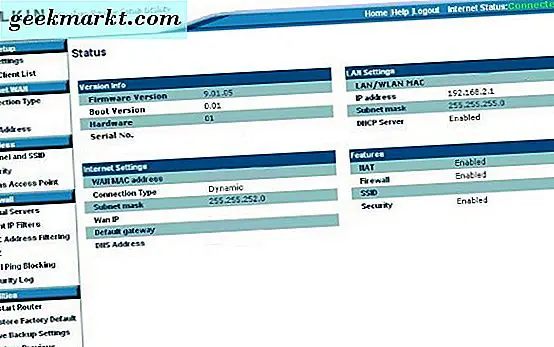
เข้าสู่ระบบ router Belkin
ตอนนี้ทุกอย่างเชื่อมต่อแล้วเราจำเป็นต้องเข้าสู่ Belkin router และตั้งค่า
- เปิดเว็บเบราเซอร์ในคอมพิวเตอร์ที่เชื่อมต่อและไปที่ http://192.168.2.1 คุณควรจะดูหน้าการตั้งค่า Belkin
- เลือกเข้าสู่ระบบปล่อยช่องรหัสผ่านว่างไว้และเลือกส่ง
ตอนนี้คุณจะเห็นหน้าการตั้งค่าพื้นฐานสำหรับเราเตอร์ของ Belkin
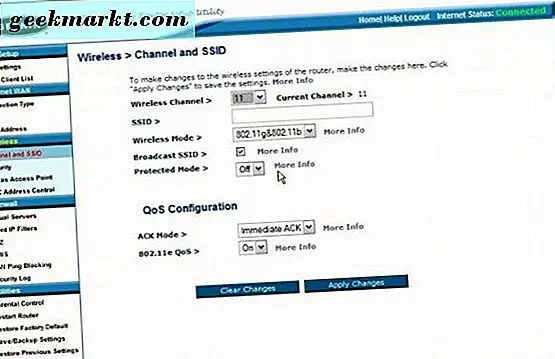
Belkin ตั้งค่าเริ่มต้นของเราเตอร์
Belkin เช่นผู้จำหน่ายเราเตอร์ผู้บริโภคส่วนใหญ่ใช้อินเทอร์เฟซเว็บเพื่อเปิดใช้งานการกำหนดค่า ตอนนี้เราเข้าสู่ระบบเราควรตั้งค่าประเภทเครือข่ายรหัสผ่านที่ปลอดภัยตรวจสอบการอัพเดตเฟิร์มแวร์ตรวจสอบไฟร์วอลล์และตั้งค่า WiFi
ตั้งค่าประเภทเครือข่าย
- เลือกประเภทการเชื่อมต่อภายใต้ Internet WAN ในเมนูด้านซ้าย
- เลือก Dynamic เป็นประเภทการเชื่อมต่อหากคุณใช้สายเคเบิลหรือ PPPoE ถ้าคุณมีโมเด็ม DSL
- เลือกถัดไป
- เราเตอร์ต้องการข้อมูลเกี่ยวกับ ISP ของคุณ ลูกค้าสายคลิกที่นี่ลูกค้า DSL คลิกที่นี่ ป้อนข้อมูลและเลือกใช้การเปลี่ยนแปลง
ตั้งรหัสผ่าน
ไม่มีรหัสผ่านที่เป็นค่าเริ่มต้นสำหรับเราเตอร์ Belkin ดังนั้นเราจำเป็นต้องตั้งค่าไว้
- เลือกการตั้งค่าระบบภายใต้ Utilities ในเมนูด้านซ้าย
- ปล่อยรหัสผ่านปัจจุบันว่างไว้และเพิ่มรหัสผ่านใหม่สองครั้งในช่อง
- เลือกใช้การเปลี่ยนแปลงหรือบันทึก
คุณสามารถเปลี่ยนระยะหมดเวลาการเข้าสู่ระบบได้หากต้องการ แต่ค่าเริ่มต้น 10 นาทีมีเวลาพอที่จะดำเนินการได้มากที่สุด
ตรวจหาการอัพเดตเฟิร์มแวร์
ผู้จัดจำหน่ายประจำเปิดตัวเฟิร์มแวร์ที่ปรับปรุงแล้วสำหรับผลิตภัณฑ์ของตนเพื่อแก้ไขช่องโหว่เพิ่มคุณสมบัติและจัดระเบียบรหัสให้เรียบร้อย ให้เราตรวจสอบการอัปเดตเดี๋ยวนี้
- เลือกการตั้งค่าระบบภายใต้ Utilities ในเมนูด้านซ้าย
- เลือกอัพเดตเฟิร์มแวร์และตรวจสอบเฟิร์มแวร์ในหน้าถัดไป
- ทำตามตัวช่วยสร้างถ้ามีการค้นพบเฟิร์มแวร์ใหม่และเลือกอัพเดท
คุณสามารถอัพเดตเฟิร์มแวร์ด้วยตนเองได้ แต่นี้มีส่วนเกี่ยวข้องเล็กน้อย ตรวจสอบหน้านี้ในเว็บไซต์ Belkin สำหรับคำแนะนำ
ตั้งค่า WiFi บนเราเตอร์ของ Belkin
งานการตั้งค่าเริ่มแรกของเราคือการทำงาน WiFi
- เลือกช่องและ SSID จากส่วน Wireless ของเมนูด้านซ้าย
- เลือกช่องให้ชื่อเครือข่ายและรหัสผ่านที่ปลอดภัย ทำเช่นเดียวกันสำหรับทั้ง 2.4GHz และ 5GHz หรือใช้รหัสผ่านที่แตกต่างกันขึ้นอยู่กับคุณ
- เลือก WPA-PSK, WPA2-PSK หรือ WPA-PSK + WPA-PSK2 เป็นประเภทความปลอดภัย
- เพิ่มรหัสผ่านที่ปลอดภัยในคีย์ Pre-shared (PSK)
- เลือกบันทึกเมื่อทำเสร็จ
- เลือกการตั้งค่า Wi-Fi Protected สำหรับทั้งสองช่องและสลับไปมาเพื่อปิดและบันทึก
เครือข่าย Wi-Fi ของคุณควรใช้งานได้แล้ว อุปกรณ์ใด ๆ ที่คุณต้องการเชื่อมต่อโดยใช้ WiFi จะต้องใช้รหัสผ่านที่คุณป้อนในขั้นตอนที่ 4
นั่นคือสำหรับการล็อกอิน Belkin router และการตั้งค่าเริ่มต้น แนวทางปฏิบัติที่ดีคือการเปลี่ยนช่วง LAN IP ปิดการใช้งานการจัดการระยะไกลและตั้งกฎไฟร์วอลล์ที่คุณต้องการใช้ มองหาว่าในบทแนะนำอื่น